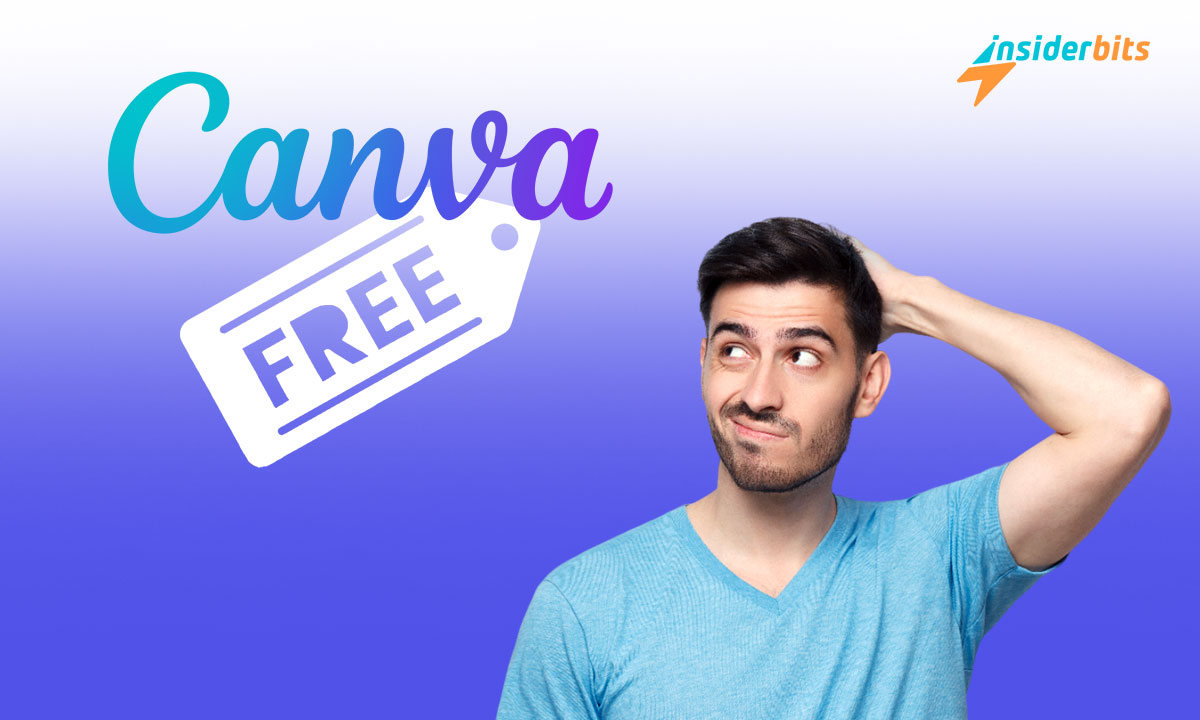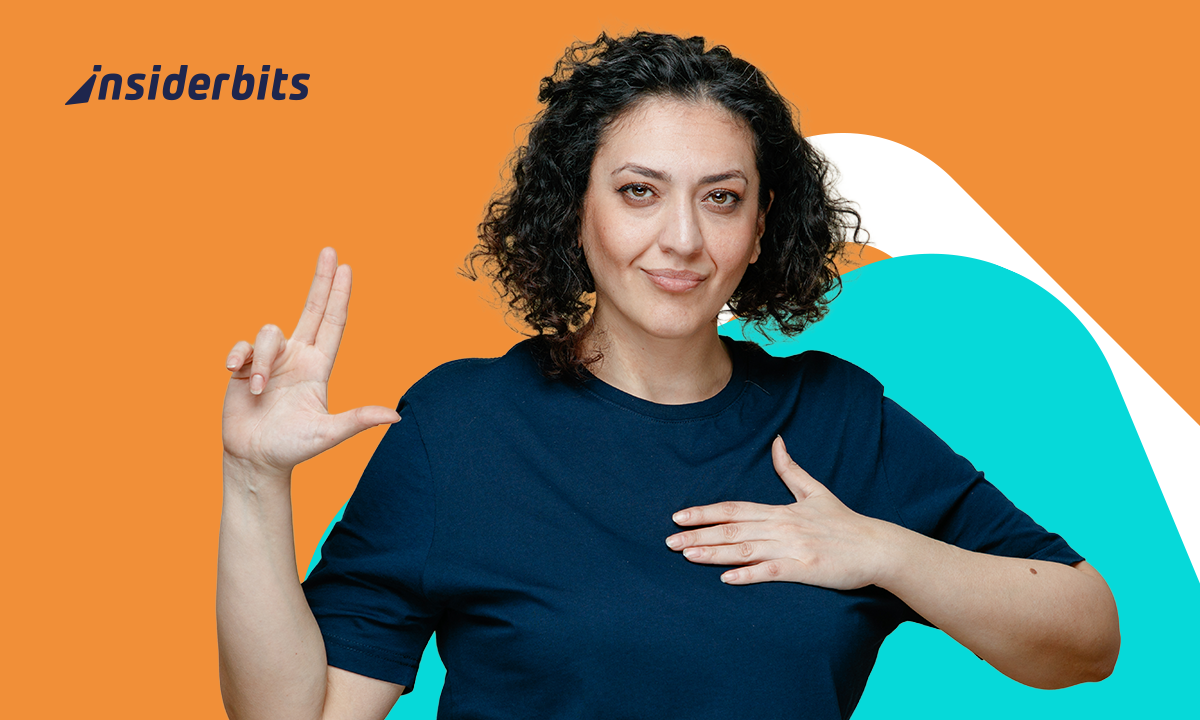Vous aimeriez créer tout ce que vous imaginez sans avoir d'expérience en matière de conception graphique ? C'est possible, et vous pouvez y parvenir avec le logiciel gratuit Canva. Vous pouvez créer des cartes d'invitation, des histoires, des vidéos, des logos, des publications et votre CV.
Au Idées reçuesNous vous expliquons comment utiliser cette plateforme et vous donnons des conseils pour encourager la créativité et rendre vos créations attrayantes.
Qu'est-ce que Canva ?
Il s'agit d'une plateforme utilisée pour générer du contenu. Elle propose différents modèles qui serviront de base pour développer des designs à votre convenance. Il existe deux versions : une gratuite et une payante (Canva Pro et Canva for Enterprise). Ces dernières permettent d'accéder à des fonctionnalités d'édition avancées et professionnelles.
4.8/5
Comment utiliser le logiciel gratuit Canva ? Créez des designs à votre goût
La version gratuite est accessible et disponible pour tout le monde sans investir d'argent. Ci-dessous, nous expliquons les étapes à suivre pour profiter de la plateforme :
1. Créez votre compte
Pour commencer à concevoir, rendez-vous sur Canva dans le navigateur ou téléchargez Canva dans le Play Store, remplissez les informations demandées et enregistrez-vous. Ce processus rapide vous donnera un accès immédiat à toutes les fonctions accessibles de la plateforme.
2. Connaître l'interface
Lorsque vous vous connectez, prenez le temps de vous familiariser avec l'interface. Passez en revue les options de conception, y compris les modèles organisés par catégories (affiches, logos, documents, etc.).
3. Choisir un modèle ou créer à partir de zéro
Commencez à concevoir en sélectionnant un modèle gratuit que vous pouvez personnaliser à votre guise. Si vous préférez une plus grande liberté de création, créez un modèle avec des mesures personnalisées.
4. Personnalisez votre design
Après avoir sélectionné le modèle, utilisez l'éditeur Canva pour modifier la police et la palette de couleurs et ajouter de nouveaux éléments tels que des formes et des photos. Utilisez des photos de la plateforme ou téléchargez des images de votre galerie.
5. Utiliser les outils pour concevoir
Profitez de tous les outils pour développer votre projet. Il s'agit notamment d'aligner des éléments, d'utiliser la palette de couleurs pour créer des combinaisons parfaites et d'appliquer des effets aux images.
6. Tirer parti des ressources éducatives
Consultez les tutoriels gratuits et les ressources éducatives pour vous aider à améliorer vos dessins. Ces ressources sont utiles si vous commencez à perfectionner vos techniques et à acquérir davantage de connaissances.
7. Collaborer et partager
Vous pouvez partager votre dessin avec vos amis ou le modifier ensemble en temps réel. Partagez-les sur vos réseaux sociaux ou téléchargez-les dans différents formats, tels que JPG, PNG ou PDF.
Ressources Canva gratuites présentées
Canva permet aux utilisateurs d'accéder à du matériel visuel afin de rendre le travail moins complexe. Ses ressources incluent :
- Modèles prédéfinis. En fonction de vos besoins, vous pouvez utiliser des modèles pour créer des dessins facilement et rapidement.
- Éléments à concevoir. Canva dispose des éléments nécessaires à l'élaboration de designs attrayants, des images aux icônes en passant par les formes.
- Édition. Canva vous permet d'éditer des images à l'aide de filtres, d'ajustements de la luminosité, du contraste et autres, et offre des fonctions de recadrage et de redimensionnement.
- Collaboration. Développez vos projets ensemble, en utilisant l'édition simultanée par plusieurs utilisateurs.
- Outils d'image de marque. Pour les utilisateurs payants, Canva vous permet de maintenir la cohérence de votre marque en stockant les logos, les palettes de couleurs et les polices.
- Ressources pédagogiques. Comprend des tutoriels et des cours pour améliorer les compétences des utilisateurs en matière de conception.
- Intégrations. Il s'intègre à d'autres applications et services pour faciliter l'importation et l'exportation de contenu.
- Impression physique. Grâce à Canva Print, les utilisateurs pourront obtenir des impressions physiques.
4.8/5
Que pouvez-vous concevoir sur cette plateforme ?
Vous pouvez créer tout ce qui vous vient à l'esprit, qu'il s'agisse d'une conception originale ou de la personnalisation de modèles avec une approche minimaliste. Avec Canva, les débutants comme les experts peuvent :
1. La conception graphique
Vous pouvez choisir un modèle prédéfini pour chaque plateforme, en veillant à ce que la taille et le format soient adaptés à chaque message.
2. Créer des modèles de marketing et de publicité
Avec Canva, vous pouvez développer votre projet numérique et promouvoir efficacement votre marque, vos produits ou vos services.
3. Personnalisez vos documents
La plateforme vous donne les outils pour créer des documents qui sont non seulement informatifs mais aussi visuellement attrayants.
4. Créer des présentations
C'est un moyen efficace de communiquer vos idées, c'est pourquoi la plateforme propose une grande variété de modèles conçus par des professionnels que vous pouvez personnaliser pour n'importe quel sujet ou objectif.
5. Planifier des événements
Vous pourrez ainsi planifier l'ensemble de votre événement. Des invitations aux programmes en passant par le matériel promotionnel, Canva vous aidera à créer une expérience mémorable pour vos invités.
6. Créer des produits personnalisés
Avec Canva, vous pouvez créer des produits personnalisés pour les entreprises et les marques personnelles ou ajouter une touche personnelle à des cadeaux ou à des articles de tous les jours.
7. Créer un contenu éducatif
Grâce à la large gamme d'outils et de ressources qu'il offre, les éducateurs et les étudiants peuvent concevoir une variété de ressources pédagogiques qui facilitent l'apprentissage.
8. Retouchez vos photos
L'édition de photos est un autre outil que Canva propose sans utiliser de logiciel d'édition de photos.
9. S'initier à la conception graphique
Avec Canva, vous pouvez apprendre la conception graphique gratuitement, de manière accessible et depuis le confort de votre domicile. Il serait préférable que vous vous entraîniez pour améliorer vos compétences, que vous soyez débutant ou expérimenté. Canva propose des ressources pédagogiques conçues pour vous enseigner les principes, les techniques et les meilleures pratiques en matière de conception.
10. Impression et distribution
Avec Canva, vous pouvez personnaliser votre commande d'impression en fonction de diverses spécifications, notamment le type de papier, la finition (par exemple, mat ou brillant) et l'épaisseur, selon le produit. Vous pouvez également choisir le nombre d'exemplaires que vous souhaitez commander.
Prêt à utiliser Canva gratuitement ?
Maintenant que vous savez tout ce que vous pouvez faire dans Canva, n'hésitez pas à télécharger l'application et à commencer à concevoir tout ce que vous avez en tête pour lancer votre projet dès aujourd'hui.
Au Idées reçuesNous vous recommandons donc d'apprendre à utiliser l'application PhotoRoom pour retoucher vos photos comme un professionnel.